Aumentando o desempenho em Hunt: Showdown
Publicados: 2020-05-12Desde seu lançamento em 2019, Hunt: Showdown tem sido a principal atividade para muitos jogadores. O jogo de terror de sobrevivência em primeira pessoa se passa na década de 1890 e narra como os jogadores caçam monstros feios.
Como em outros videogames, os jogadores estão enfrentando um problema ou outro ao jogar Hunt: Showdown. Um desses problemas são os problemas de desempenho, desde lags até quedas de FPS.
Neste artigo, mostraremos algumas dicas e truques sobre o que fazer para melhorar o desempenho do jogo.
Verifique as especificações do seu computador
Seu sistema precisa de um certo nível de poder de fogo para poder executar Hunt: Showdown sem problemas. É por isso que o jogo tem seus requisitos mínimos oficiais. Para melhorar o desempenho do jogo, talvez seja necessário fazer alguns ajustes no seu PC para que ele atenda ou supere os requisitos recomendados do jogo.
Mostraremos os requisitos oficiais de sistema do Hunt: Showdown e como verificar a configuração do seu PC para que você possa identificar onde atualizar.
Hunt: Requisitos mínimos de confronto
Sistema Operacional: Windows 7 64 bits
Processador: AMD Ryzen 3 1200; Intel i5-4590 @ 3,3 GHz (4ª geração)
Memória do sistema: 8 GB RAM
GPU: NVIDIA GeForce GTX 660 TI; AMD Radeon R7 370
Armazenamento: 20 GB de espaço disponível
DirectX: Versão 11
Rede: conexão de internet banda larga
Placa de som: placa de áudio compatível com DirectX
Hunt: Requisitos recomendados para confronto
Sistema Operacional: Windows 10 64 bits
Processador: AMD Ryzen 5 1400; Intel i5-6600 @ 3.3Ghz (6ª geração)
Memória do sistema (RAM): 12 GB
GPU: NVIDIA GeForce GTX 970 4 GB; AMD Radeon R9 390X
Armazenamento: 20 GB de espaço disponível
DirectX: Versão 11
Rede: conexão de internet banda larga
Placa de som: placa de áudio compatível com DirectX
As etapas abaixo mostrarão como verificar as configurações do seu computador:
- Toque na tecla do logotipo do Windows e clique no ícone de engrenagem assim que abrir o menu Iniciar. Se você deseja iniciar as Configurações mais rapidamente, toque na tecla do logotipo do Windows e na tecla I simultaneamente.
- Quando o aplicativo Configurações for aberto, clique no ícone Sistema.
- Depois de chegar à interface do sistema, vá para a parte inferior do painel esquerdo e clique em Sobre.
- Agora, vá para a página principal e encontre detalhes sobre sua CPU e memória do sistema em Especificações do dispositivo.
- Para verificar seu armazenamento, abra uma janela do Explorador de Arquivos, usando a combinação de teclado Windows + E. Quando a janela do Explorador de Arquivos for aberta, vá para o painel esquerdo, clique em Este PC e verifique o espaço de armazenamento livre de suas unidades em "Dispositivos e unidades".
- Siga os passos abaixo para verificar os detalhes da sua placa gráfica:
- Vá para o painel esquerdo da interface do sistema e clique em Exibir.
- Navegue até a parte inferior da página Exibir e clique em Configurações avançadas de exibição.
- Depois que a página Configurações de vídeo avançadas for exibida, clique no link que diz "Propriedades do adaptador de vídeo para o monitor 1".
- Uma janela de diálogo será exibida e você encontrará detalhes da placa na guia Adaptador.
Se as configurações do seu computador estiverem de acordo com os requisitos do jogo, você pode seguir em frente e aplicar os ajustes neste artigo. Caso contrário, certifique-se de atualizar onde puder.
Verifique se o Windows está atualizado
Certificar-se de que o Windows está atualizado deve ser o primeiro passo para aumentar o desempenho do seu jogo. É possível que seu sistema operacional não tenha as iterações mais recentes de certas dependências de software que fazem o jogo funcionar sem problemas. Isso pode ser qualquer coisa, desde pacotes redistribuíveis até drivers de dispositivo.
Alguns jogadores puderam desfrutar de FPS aprimorado depois de atualizar seus PCs.
Normalmente, o Windows Update baixa e instala automaticamente atualizações para o seu sistema operacional de tempos em tempos. No entanto, há momentos em que você terá que iniciar o processo de atualização manualmente. As etapas a seguir mostrarão o que fazer se você tiver esquecido o processo:
- Inicie o aplicativo Configurações, usando a combinação de teclado Windows + I.
- Depois que as configurações do Windows aparecerem, vá para a parte inferior da tela e clique em Atualização e segurança.
- Depois de ver a página Atualização e segurança, clique no botão Verificar atualizações.
- Se você tiver atualizações pendentes, a ferramenta começará a baixá-las.
- Depois que o utilitário concluir o download, clique no botão Reiniciar agora para permitir que ele reinicie seu PC e instale as atualizações baixadas.
- Seu PC será reiniciado e você verá o ambiente de instalação. Observe que você experimentará várias reinicializações até que o processo seja concluído.
- Depois que o Windows inicializar normalmente, execute Hunt: Showdown e verifique as melhorias de desempenho.
Atualize o driver da placa gráfica
Sua placa gráfica determina o quão bem você joga qualquer jogo. É por isso que é um dos componentes mais importantes a serem observados ao verificar os requisitos do jogo em relação às especificações do seu computador. Se o software que controla a placa gráfica não estiver funcionando corretamente, você terá problemas.
O driver da placa gráfica é responsável por informar à sua placa gráfica como lidar com os processos de vídeo, especialmente para o seu jogo. Os fabricantes de placas gráficas lançam atualizações de driver para ajustar como o driver se comunica com a GPU. Portanto, se você não atualizou seu driver há algum tempo, faça isso.
Se você executou uma atualização recentemente, verifique novamente se instalou o driver correto e o fez corretamente.
Existem diferentes métodos de atualização de driver que você pode empregar para atualizar seu driver corretamente, e nós o guiaremos por cada um.
Usando o Gerenciador de Dispositivos
O Gerenciador de Dispositivos é a principal ferramenta para atualizar drivers de dispositivos no Windows. A Microsoft criou a ferramenta para ajudá-lo a gerenciar seus dispositivos, desde a instalação e desinstalação de drivers até a atualização e a reversão deles.
Usando o Gerenciador de Dispositivos, você estará baixando e instalando o driver atualizado dos servidores da Microsoft. Isso significa que você receberá um software projetado para seu sistema operacional e dispositivo. A desvantagem é que o driver não fica disponível até que a Microsoft o libere, o que significa que há uma chance de que o uso do Gerenciador de dispositivos não seja bem-sucedido.
As etapas abaixo mostrarão como usar a ferramenta:
- Clique com o botão direito do mouse no botão Iniciar ou pressione as teclas Windows e X simultaneamente para abrir o menu Acesso rápido que aparece na borda esquerda da tela.
- Depois que o menu aparecer, clique em Gerenciador de dispositivos.
- Quando o Gerenciador de dispositivos abrir, navegue até Adaptadores de vídeo e clique na seta ao lado dele.
- Em Adaptadores de vídeo, clique com o botão direito do mouse na GPU e clique em Atualizar driver no menu de contexto.
- Em seguida, clique em “Pesquisar automaticamente por software de driver atualizado” quando vir a janela Atualizar driver.
- O sistema operacional agora procurará o driver online e o baixará e instalará automaticamente.
- Após a conclusão do processo, reinicie o PC e verifique o problema de desempenho.
Atualizando seu driver automaticamente
Usar o Gerenciador de dispositivos nem sempre funciona. As atualizações de driver nem sempre são enviadas a tempo para os servidores da Microsoft devido ao cronograma complicado da empresa. Você tem uma opção melhor em ferramentas de atualização de drivers de terceiros.
O Auslogics Driver Updater é uma ferramenta competente que não apenas facilitará sua vida, mas também o ajudará a instalar atualizações de drivers aprovadas pelo fabricante. A ferramenta funciona verificando todo o seu sistema e mostrando os drivers desatualizados, ausentes ou corrompidos. Você pode então solicitar ao programa para baixar e instalar as versões mais recentes desses drivers.
A ferramenta fará backup do driver atual antes de substituí-lo pela versão atualizada. Dessa forma, você pode retornar ao driver anterior se houver problemas de incompatibilidade. Assim que um novo driver estiver disponível para qualquer dispositivo em seu sistema, o programa o notificará e permitirá que você o instale automaticamente.
Para usar o Auslogics Driver Updater, basta baixar a configuração desta página da Web, instalá-la e executá-la. Se o driver da sua placa gráfica tiver um problema, o programa irá notificá-lo. A próxima coisa que você precisa fazer é clicar no botão de atualização para solicitar que a ferramenta busque a versão mais recente do driver e instale-a.
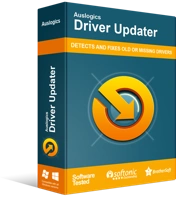
Resolver problemas do PC com o Driver Updater
O desempenho instável do PC geralmente é causado por drivers desatualizados ou corrompidos. O Auslogics Driver Updater diagnostica problemas de driver e permite que você atualize drivers antigos de uma só vez ou um de cada vez para que seu PC funcione melhor

Atualizando o driver da placa gráfica manualmente
Ir ao site do fabricante da sua GPU é outra maneira de obter a versão mais recente do driver da sua placa gráfica. Você terá que fazer o download do software de driver correto para sua placa e sistema operacional, pois a instalação do driver errado pode causar mais problemas.
Dito isto, você pode eliminar o estresse de procurar o driver sozinho usando o Auslogics Driver Updater. Dessa forma, você não terá que passar pelo estresse de sempre realizar uma pesquisa online quando atualizações futuras estiverem disponíveis.
Execute o jogo como administrador
O jogo pode não ter privilégios de administrador para acessar certos recursos avançados do sistema que ele precisa para ser executado corretamente. Você precisa executar o Steam como administrador para conceder ao jogo acesso a esses recursos. Se você não sabe como fazer isso, as etapas a seguir ajudarão:
- Feche o cliente Steam se estiver em execução.
- Depois disso, vá para o atalho do Steam na área de trabalho, clique com o botão direito do mouse e clique em Propriedades quando o menu de contexto cair.
- Se você não tiver um atalho na área de trabalho, vá para o menu Iniciar, procure por Steam, clique com o botão direito do mouse e selecione Abrir local do arquivo. Depois de ver o atalho do Steam na janela do Explorador de Arquivos que aparece, clique com o botão direito do mouse e clique em Abrir local do arquivo. Agora, navegue até o arquivo EXE do aplicativo, clique com o botão direito do mouse e clique em Propriedades.
- Depois que a caixa de diálogo Propriedades aparecer, vá para a guia Compatibilidade e clique na caixa ao lado de "Executar este programa como administrador".
- Agora você pode iniciar o Steam e executar Hunt: Showdown para verificar melhorias de desempenho.
Ajuste seu sistema para o melhor desempenho
As configurações de desempenho do seu sistema desempenham um papel importante no desempenho do seu jogo. Você pode dar um impulso ao Hunt: Showdown ajustando sua CPU para eliminar algumas tarefas gráficas e se concentrar no desempenho. As etapas a seguir mostrarão o que fazer:
- Abra a caixa de pesquisa ao lado do botão Iniciar pressionando as teclas Windows e S juntas ou clicando no ícone da lupa na barra de tarefas.
- Depois que a função de pesquisa for aberta, digite “performance” (sem as aspas) no campo de texto.
- Quando os resultados aparecerem, clique em “Ajustar o desempenho e a aparência do Windows”.
- Depois de ver a janela de diálogo Opções de desempenho, clique no botão de opção "Ajustar para obter o melhor desempenho" e, em seguida, clique no botão OK.
- Agora você pode executar o jogo e verificar se seu desempenho melhorou.
Certifique-se de que o jogo seja executado em sua placa gráfica dedicada
Se o seu computador tiver duas placas gráficas, o desempenho do seu jogo pode ser prejudicado porque ele está sendo forçado a rodar na placa integrada. Seu sistema normalmente faz isso para economizar energia. Certifique-se de que Hunt: Showdown esteja sendo executado na placa dedicada, que é a GPU principal para processamento gráfico pesado. Nós vamos mostrar-lhe o que fazer.
Usando o aplicativo de configurações
- Clique com o botão direito do mouse na área de trabalho e clique em Configurações de vídeo.
- Quando a interface de exibição do aplicativo Configurações aparecer, clique em Configurações gráficas.
- Na tela Configurações gráficas, vá para o menu suspenso "Escolha um aplicativo para definir a preferência" e selecione Aplicativo clássico.
- Em seguida, clique no botão Browse, navegue até a pasta de instalação do Hunt: Showdown e clique duas vezes no arquivo EXE do jogo.
- Após o ícone do jogo aparecer, clique nele e clique no botão Opções.
- Quando a janela de diálogo Graphics Specifications for exibida, selecione High Performance e clique em Save.
- Execute o jogo para verificar os resultados.
Usando o painel de controle da NVIDIA
- Clique com o botão direito do mouse na área de trabalho e selecione NVIDIA Control Panel no menu de contexto.
- Quando o programa abrir, vá para o painel esquerdo e clique em Gerenciar configurações 3D.
- Vá para o painel direito e alterne para a guia Configurações do programa.
- Vá para o menu drop-down para Select a Program to Customize e clique em Hunt: Showdown. Se você não vir o jogo no menu suspenso, clique no botão Adicionar.
- Quando a janela de diálogo aparecer, navegue até a pasta de instalação do Hunt: Showdown e clique duas vezes no arquivo EXE.
- Depois que o jogo for adicionado, selecione-o e navegue até o menu suspenso para "Selecione o processador gráfico preferido para este programa".
- Agora, clique em Processador NVIDIA de alto desempenho.
- Clique no botão Aplicar e inicie Hunt: Showdown para verificar melhorias de desempenho.
Para usuários de placas AMD
- Clique com o botão direito do mouse na área de trabalho e selecione Configurações AMD Radeon no menu de contexto ou procure o programa no menu Iniciar e inicie-o.
- Depois que o programa for aberto, clique em Configurações no canto superior direito.
- Clique em Gráficos Comutáveis.
- Depois de ver a exibição Aplicativos em execução, localize Hunt: Showdown, clique na seta e selecione High Performance.
- Se você não vir o jogo, vá para o canto superior direito da janela, clique em Profiled Applications e clique em Browse.
- Navegue até a pasta do jogo e clique duas vezes no arquivo EXE, clique nele e selecione High Performance.
- Agora você pode iniciar o jogo e verificar o problema.
Aumente a prioridade de CPU do jogo
Aumentar a prioridade da CPU para o jogo ajudará a aumentar o desempenho do seu jogo. Você terá que passar pelo Gerenciador de Tarefas para fazer isso. As etapas abaixo irão guiá-lo através do processo:
- Inicie o Gerenciador de Tarefas, usando a combinação de teclado Ctrl + Shift + ESC.
- Depois que o Gerenciador de Tarefas for aberto, localize Hunt: Showdown's process, clique com o botão direito do mouse e clique em Go to Details.
- Quando a guia Detalhes abrir, clique com o botão direito do mouse no jogo novamente, coloque o ponteiro do mouse sobre Definir prioridade e clique em Alta.
- Execute o jogo e verifique o problema de desempenho.
Execute o jogo em todos os seus núcleos de CPU
Você pode dedicar todos os seus núcleos de CPU para processar o jogo. Isso ajudará a aumentar seu FPS. As etapas abaixo mostrarão o que fazer:
- Pressione as teclas Ctrl, Shift e ESC juntas para iniciar o Gerenciador de Tarefas.
- Depois que o Gerenciador de Tarefas for aberto, localize Hunt: Showdown's process, clique com o botão direito do mouse e clique em Go to Details.
- Quando a guia Detalhes abrir, clique com o botão direito do mouse no jogo novamente e clique em Definir afinidade.
- Selecione todos os núcleos na caixa de diálogo e clique em OK.
- Agora você pode executar o jogo para verificar os resultados.
Conclusão
Agora que você aplicou as correções acima, acreditamos que você pode executar o jogo sem problemas.
